你当前正在访问 Microsoft Azure Global Edition 技术文档网站。 如果需要访问由世纪互联运营的 Microsoft Azure 中国技术文档网站,请访问 https://docs.azure.cn。
在 Azure 中进行保护和恢复
保护和恢复是任何云管理基线中的第三项(也是最后一项)规则。
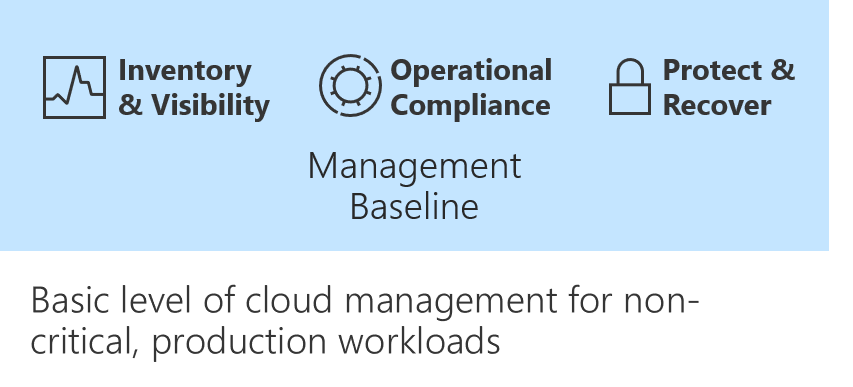
在 Azure 中的运营符合性中,目标是降低业务中断的可能性。 本文旨在缩短无法防范的中断的持续时间并降低其影响。
下表概述了建议用于任何管理基线的最低设置(适合任何企业级环境):
| 进程 | 工具 | 目的 |
|---|---|---|
| 保护数据 | Azure 备份 | 在云中备份数据和虚拟机。 |
| 保护环境 | Microsoft Defender for Cloud | 跨混合工作负荷加强安全性并提供高级威胁防护。 |
Azure 备份
可以通过 Azure 备份在 Microsoft 云中备份、保护和恢复数据。 Azure 备份会将现有的本地或异地备份解决方案替换为云端解决方案。 这个新的解决方案安全可靠且性价比高。 Azure 备份还可以用来通过一个一致的解决方案保护和恢复本地资产。
对于 Azure 中的数据,Azure 备份提供不同级别的保护。 例如,在备份 Azure 虚拟机和 Azure 文件存储等关键的云基础结构部分,它提供了 Azure 虚拟机备份和 Azure 文件存储备份。 对于更关键的组件(例如在 Azure 虚拟机中运行的数据库),它为 SQL Server 和 SAP HANA 提供恢复点目标 (RPO) 要低得多的专用数据库备份解决方案。
请查看以下部分,看看为 Azure 虚拟机启用备用是多么的简单。
为 Azure VM 启用备份
- 在 Azure 门户中,选择“虚拟机”,然后选择要备份的 VM。
- 在“操作”窗格中,选择“备份” 。
- 创建或选择现有的 Azure 恢复服务保管库。
- 选择“创建(或编辑)新策略”。
- 配置计划和保持期。
- 选择“确定”。
- 选择“启用备份”。
若要更详细了解 Azure 备份,请参阅 Azure 备份概述。
Azure Site Recovery
Azure Site Recovery 是灾难恢复策略中的关键组成部分。
Site Recovery 可复制托管在主要 Azure 区域的 VM 和工作负荷。 它会将其复制到托管在次要区域的副本中。 当主要区域发生中断时,可以故障转移到次要区域中运行的副本, 然后在那里继续访问应用程序和服务。 这种用于恢复的前摄性方法可以显著缩短恢复时间。 如果不再需要恢复环境,则可将生产流量引导回原始环境。
使用 Site Recovery 将 Azure VM 复制到另一个区域
以下步骤概述了使用 Site Recovery 进行 Azure 到 Azure 复制(将 Azure VM 复制到其他区域)的过程。
提示
在不同的应用场景下,具体的步骤可能稍有不同。
为 Azure VM 启用复制
- 在 Azure 门户中,选择“虚拟机”,然后选择要复制的 VM。
- 在“操作”窗格中,选择“灾难恢复” 。
- 选择“配置灾难恢复”>“目标区域”,然后选择要复制到的目标区域 。
- 对于本快速入门中的所有其他选项,请接受默认值。
- 选择“启用复制”,以便启动可为 VM 启用复制的作业。
验证设置
复制作业完成后,可以检查复制状态、验证复制运行状况和测试部署。
- 在 VM 菜单中,选择“灾难恢复”。
- 验证复制运行状况、已创建的恢复点以及映射中的源和目标区域。